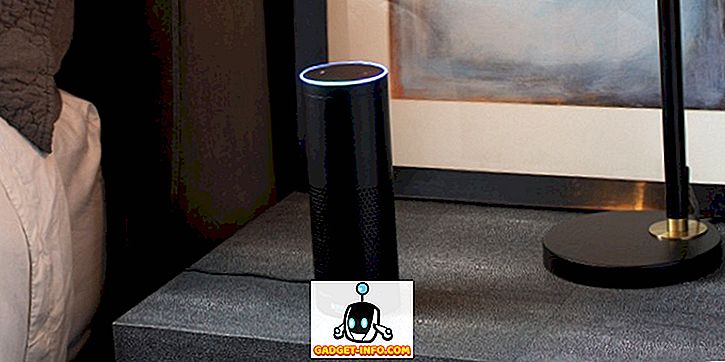إذا كنت من مستخدمي Windows المتعطشين لبعض الوقت ، فأنت بالتأكيد على دراية بطيئة بأوقات التمهيد والأداء البطيء لنظام Windows OS الإضافي. كنا نظن أن نظام التشغيل Windows 10 سيكون مختلفًا ولن يكون أبطأ مع مرور الوقت ، ولكن هذا ليس هو الحال ، وحتى "كل نظام التشغيل Windows 10 الجديد" يكون عرضة لبطء التشغيل وأوقات التمهيد البطيئة. إذا قمت بتثبيت نظام التشغيل Windows 10 على جهاز قديم ، فقد تكون قد بدأت في التشغيل ببطء أكثر من الآخرين. حسنًا ، لا يجب أن تشعر بالإحباط بسبب هذه البطء لأننا سنساعدك في الحصول على أقصى استفادة من أجهزة Windows 10 لديك وجعلها تعمل بشكل أسرع من ذي قبل.
نصائح لجعل ويندوز 10 التمهيد سريع
1. التخلص من برامج بدء التشغيل غير الضرورية
السبب الرئيسي في أن معظم أجهزة Windows تعمل على إبطاء العمل الإضافي لأن البرامج والبرامج المختلفة التي تقوم بتثبيتها على جهازك تلقائياً تضيف نفسها إلى بدء تشغيل الكمبيوتر الخاص بك مما يجعل وقت التمهيد أبطأ في النهاية لأن كل هذه البرامج المختلفة تريد تحميلها عند بدء تشغيل جهاز الكمبيوتر الخاص بك. هذا هو أحد الأسباب التي تجعل جهاز الكمبيوتر الخاص بك الذي يعمل بنظام Windows 10 بطيء. لا داعي للقلق لأن Windows 10 يتيح لك ببساطة إدارة كافة برامج بدء التشغيل والتخلص من البرامج التي تجعل الكمبيوتر أبطأ. اتبع الطريقة أدناه للوصول إلى مدير بدء التشغيل وتعطيل البرامج المختلفة التي لا تحتاج إليها.
بادئ ذي بدء ، تحتاج إلى الوصول إلى مدير بدء التشغيل. يسهل الوصول إلى مدير بدء التشغيل في Windows 10 ويمكنك العثور عليه في ميزة مدير المهام. افتح إدارة المهام ، يمكنك القيام بذلك عن طريق الضغط على Ctrl + Alt + Del ثم اختيار Task Manager أو يمكنك فقط النقر بزر الماوس الأيمن على شريط المهام ثم النقر فوق Task Manager.
الآن انقر على " مزيد من التفاصيل " في الأسفل وسوف ترى مدير المهام الكامل مع جميع علامات التبويب.

انقر فوق علامة التبويب Startup (بدء التشغيل) وهنا سترى كافة البرامج التي يتم تمكينها لبدء التشغيل عندما يقوم جهاز الكمبيوتر بالتمهيد. الآن يمكنك تعطيل كافة البرامج التي لا تريد بدء تشغيلها عند تشغيل الجهاز. سيؤدي ذلك بالتأكيد إلى تسريع وقت التمهيد لنظام التشغيل Windows 10. ويمكنك أيضًا التحقق من التأثير الذي يحدثه كل برنامج على بدء تشغيل جهاز الكمبيوتر ثم تشغيله.

قد يكون من الصعب عليك تحديد البرامج التي يجب تعطيلها وأي البرامج المراد تركها بحيث يمكنك قياس تأثيرها ثم تحديد ما إذا كنت تريد تعطيلها أم لا. يعني تعطيل البرامج مثل Skype أنه لن يتم تشغيل Skype عند تشغيل الكمبيوتر ولن يتم تسجيل دخولك تلقائيًا. سيكون عليك فتحه يدويًا عندما تريد استخدامه.
2. التخلص من البرامج الضارة والفيروسات
سبب آخر كبير لأداء بطيء وأوقات إقلاع مزعجة هي برامج ضارة. إذا كان جهاز الكمبيوتر الخاص بك مصابًا بفيروسات وبرامج ضارة ، فسيصبح جهاز الكمبيوتر بطيئًا جدًا وغير مستجيب في بعض الأحيان لأن جميع هذه الفيروسات تستخدم مواردك عند التشغيل في الخلفية. تحتاج إلى التخلص من البرامج الضارة من جهاز Windows 10 الخاص بك إذا كنت ترغب في تحسين سرعات التشغيل والأداء بشكل عام.
مجرد الحصول على برامج مكافحة البرامج الضارة لائق مثل Malwarebytes ، وغيرها وتشغيل فحص كامل على جهاز الكمبيوتر الخاص بك. سيكتشف ذلك تلقائيًا إذا كان لديك أي برامج ضارة أو لا تحذفها وحذفها من جهاز الكمبيوتر. سيؤدي ذلك إلى تحسين الأداء الإجمالي لجهاز Windows بشكل جذري. كما يمكنك استخدام الأداة المساعدة المضمنة في Windows المدافع والتي تأتي مع Windows 10 ولكن من الأفضل استخدام برنامج مكافحة الفيروسات من جهة خارجية للبقاء آمنًا تمامًا وآمنًا من جميع التهديدات.
3. تعطيل الرسوم المتحركة والظلال
في بعض الأحيان ، يصبح حاسبك الشخصي الذي يعمل بنظام Windows 10 أبطأ بسبب كل الرسوم المتحركة الرائعة وغير ذلك. من أجل تعزيز وقت بدء التشغيل والأداء ، سيكون عليك ضبط الإعدادات والتخلص من كل هذه الميزات الرائعة. للقيام بذلك ، انقر بزر الماوس الأيمن فوق الزر " ابدأ" ، ثم انقر فوق النظام .

انقر الآن فوق إعدادات النظام المتقدمة على اليسار ، ثم انقر فوق الزر إعدادات تحت شريط الأداء .

تحقق من الزر الذي يوضح ضبط لأفضل أداء وانقر فوق تطبيق . سيضمن ذلك تحسين جهاز الكمبيوتر الخاص بك لإعطاء أفضل أداء وستشعر بالفرق في أوقات التمهيد وأداء جهاز الكمبيوتر الذي يعمل بنظام Windows 10.

4. قم بتشغيل "بدء التشغيل السريع"
في الواقع ، يتيح لك Windows 10 تعزيز وقت التمهيد للكمبيوتر الخاص بك عن طريق تمكين ميزة بسيطة في الإعدادات. انتقل إلى لوحة التحكم ، يمكنك القيام بذلك عن طريق النقر بزر الماوس الأيمن على زر ابدأ واختيار لوحة التحكم .
افتح الآن خيار الطاقة ، ثم انقر فوق اختيار ما تفعله أزرار الطاقة على اليسار. في الجزء السفلي ، سترى مربع اختيار يشير إلى تشغيل سريع لبدء التشغيل تأكد من تمكينه. سيؤدي ذلك إلى تحسين وتسريع وقت التمهيد في Windows 10 إلى حد كبير.

5. إلغاء تجزئة محركات الأقراص الخاصة بك
سيؤدي إلغاء تجزئة محرك الأقراص باستخدام تثبيت Windows 10 إلى تحسين الأداء الكلي ووقت البدء. فقط توجه إلى مستكشف الملفات وانقر بزر الماوس الأيمن على محرك الأقراص C: ثم انقر فوق خصائص . انقر الآن فوق علامة التبويب " أدوات" ثم اختر " تحسين" تحت ميزة "إلغاء التجزئة". سيستغرق ذلك بعض الوقت لذا استرح وأسترخي بينما تحصل على إلغاء تجزئة القرص. وبمجرد الانتهاء من ذلك ، ستلاحظ زيادة محسنة في السرعة الكلية لجهاز الكمبيوتر الخاص بك وتوقيت تشغيل أسرع من ذي قبل.

أخيرًا وليس آخرًا ، إذا كنت تريد حقاً تحسين أوقات تشغيل جهاز Windows 10 ، فاستثمر في SSD لائق. محركات الأقراص ذات الحالة الصلبة هي الأفضل عندما يتعلق الأمر بالأداء ، وبمجرد البدء في استخدام واحد ، ستلاحظ حقاً زيادة ثقيلة في أوقات التمهيد من Windows 10. ومع ذلك ، إذا كنت لا ترغب في الاستثمار في SSD في الوقت الحالي بعد ذلك ، ستساعدك النصائح المذكورة أعلاه على تسريع أجهزة Windows 10 الخاصة بك وجعلها تعمل بشكل أسرع من ذي قبل.
إذا كانت لديك أية نصائح أخرى حول كيفية جعل Windows 10 Boot أسرع وتقليل وقت بدء التشغيل بشكل كبير ، فلا تتردد في مشاركته معنا في قسم التعليقات أدناه.